RevengeOS 4.0 a Motorola One-hoz
Egyéni Rom / / August 04, 2021
Hirdetések
Ebből az útmutatóból letöltheti és telepítheti az Android 11 alapú RevengeOS 4.0 szoftvert a Motorola One készülékre (kódnevű deen). eszközök, Amint a Google levette a függönyöket a legújabb stabil Android 11-es gyártásról, sok OEM gyorsan erre ugrott bandwagon.
A kínai OEM általában egy-két év szoftverfrissítést biztosít minden eszközéhez. Ebben a tekintetben a Motorola One már megkapta a megfelelő részét a frissítéseknek. De ha készen áll az egyéni fejlesztésbe, akkor RevengeOS ROM formájában telepítheti a legújabb Android 11-et Motorola One készülékére. Ebben az útmutatóban felsoroljuk a teljes telepítési lépéseket ugyanarra, de először nézzük meg ennek a ROM-nak a szolgáltatáskészletét.

Tartalomjegyzék
- 1 Mi a RevengeOS
-
2 A RevengeOS 4.0 (Android 11) telepítése a Motorola One (deen) rendszerre
- 2.1 Előfeltételek
- 2.2 Töltse le a RevengeOS 4.0-t (Android 11) a Motorola One-hoz
- 2.3 Telepítési lépések
Mi a RevengeOS
A RevengeOS egy AOSP egyedi ROM, amelynek legújabb verziója a legújabb Android 11-re épül. Az Android nyílt forráskódú projekt részeként meglehetősen remek funkciókat tartalmaz, de a kompromisszumok nélkül a stabilitás vagy a biztonság terén. Ezért egy gyors, stabil és minimálisan testreszabott ROM található a kártyákon. Továbbá, mivel a legújabb Android verzión alapul, jó néhány új és érdekes funkciót fog fogadni.
Hirdetések

Először is lesz egy új beszélgetési szakasz, csevegési buborékok és egy natív képernyőrögzítő. Ugyanezen a vonalon könnyedén megváltoztathatja az audio kimeneti forrást közvetlenül a médialejátszóról, amelyet viszont felkerült a Gyorsbeállításokba. Ezután ütemezheti a sötét módot, rögzítheti a kedvenc alkalmazásokat a lapok megosztásához, és használhat egy új egyszeri engedélykészletet. Ezeket az Android 11 összes funkciót a RevengeOS 4.0 ROM-on keresztül töltheti fel Motorola One készülékére. Itt találhatók a szükséges utasítások.
A RevengeOS 4.0 (Android 11) telepítése a Motorola One (deen) rendszerre
Mielőtt elkezdené a telepítési lépéseket, ismerkedjen meg az ebben a ROM-ban található működési jellemzőkkel és hibákkal. Ezek után felsoroljuk az összes szükséges előfeltételt. Győződjön meg arról, hogy teljesíti az említett követelményeket, és csak ezután hajtsa végre az utasításokat.
Előfeltételek
- Először hozzon létre egy teljes eszközmentés. Ennek az az oka, hogy törölnie kell az adatpartíciót, miközben ezt az Android 11 ROM-ot villogtatja a Motorola One (deen) készülékére, ez viszont formázza az eszközét. Tehát előzetesen készítsen biztonsági másolatot.
- Ezután engedélyezze az eszközön az USB-hibakeresést, hogy a számítógép felismerje az eszközt USB-módban. Ehhez lépjen a Beállítások> A telefonról> Érintse meg az Építés számát 7 alkalommal> Menjen vissza a Beállítások> Rendszer> Speciális> Fejlesztői beállítások> Engedélyezze az USB hibakeresést elemre.

- Töltse le és telepítse a Android SDK platformeszközök számítógépén.
- Az eszköz indítóját is fel kell oldani. Ha nem ez a helyzet, olvassa el a következő útmutatót: Bootloader feloldása a Motorola One-on.
- Hasonlóképpen, ha ezt az Android 11 ROM-ot a Motorola One-ra akarja villantani, rendelkeznie kell a TWRP helyreállítással. Ha még nem telepítette, olvassa el a következő útmutatót: Hogyan telepítsük a hivatalos TWRP helyreállítást a Motorola One-ra. Az útmutató a gyökeresedéssel kapcsolatos információkat is tartalmaz. Ez nem kötelező, ezért kihagyhatja ezt a részt. Csak telepítse az egyéni helyreállítást az oktatóanyagban megadott utasítások szerint, és térjen vissza ehhez az útmutatóhoz a RevengeOS ROM telepítéséhez.
Töltse le a RevengeOS 4.0-t (Android 11) a Motorola One-hoz
- RevengeOS 4.0 Android 11 alapján: Letöltés (deen).
- Google Apps csomag: Android 11 GApps
Miután letöltötte a ROM-ot és a GApps-t, helyezze át mindkettőt az eszköz belső tárhelyére.
Telepítési lépések
- Csatlakoztassa készülékét a számítógéphez USB-kábelen keresztül. Ellenőrizze, hogy az USB hibakeresés engedélyezve van-e.
- Ezután menjen át a platform-tools mappába, írja be a CMD parancsot a címsorba, és nyomja meg az Enter billentyűt. Ez elindítja a Parancssorot.

- Hajtsa végre az alábbi parancsot az eszköz TWRP helyreállításra történő indításához:
adb reboot helyreállítás

- Miután a készülék elindult a TWRP-re, menjen a Törlés részre, és érintse meg a Speciális törlés elemet.
- Válassza ki a rendszert, a szállítót, az adatokat, a gyorsítótárat, a Dalvik partíciókat, és jobb egérgombbal törölje ezeket a partíciókat.
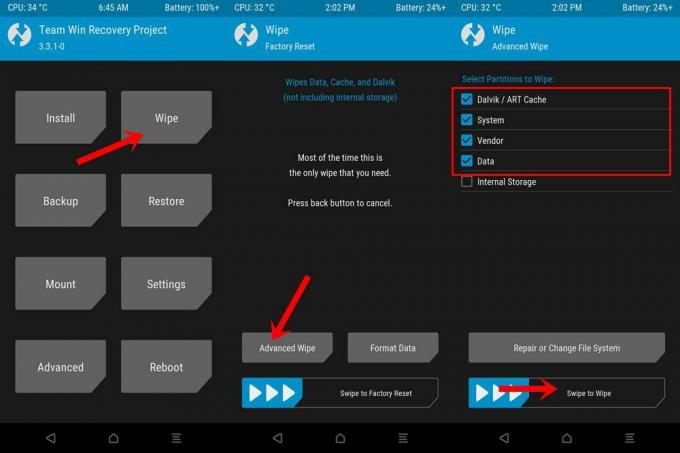
- Ezután térjen vissza a Telepítés szakaszhoz, keresse meg a RevengeOS 4.0 szoftvert, válassza ki azt, és hajtsa végre a jobb ujját a telepítéshez.
- Ismét lépjen a Telepítés elemre, és ezúttal villogjon a GApps ZIP fájlban.
- Ezután lépjen a Törlés> Speciális törlés lehetőségre, és ezúttal csak a Gyorsítótár partíciót törölje.
- Miután ez megtörtént, lépjen az Újraindítás elemre, és válassza a Rendszer lehetőséget. A készülék most az újonnan telepített operációs rendszerre indul.
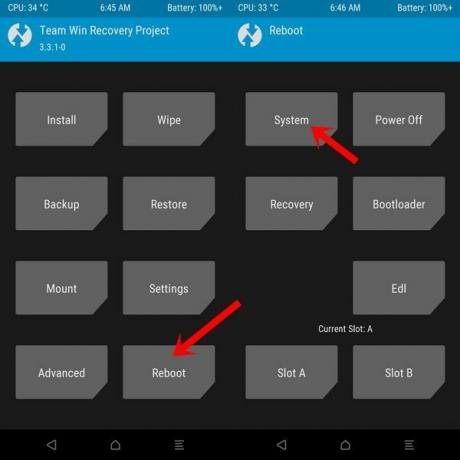
Ezzel befejezzük az útmutatót arról, hogyan kell az Android 11 alapú RevengeOS 4.0-t telepíteni a Motorola One készülékre. Ne feledje, hogy az első indítás eltarthat egy ideig. És amint a készülék elindul, a nulláról is fel kell állítania. Mindenesetre ossza meg velünk tapasztalatait erről a ROM-ról a megjegyzésekben. Kerekítés, íme néhány iPhone tippek és trükkök, Számítógépes tippek és trükkök, és Android tippek és trükkök hogy neked is meg kellene nézned.
Hirdetések
Forrás: XDA | Hitelek Lucchetto00



